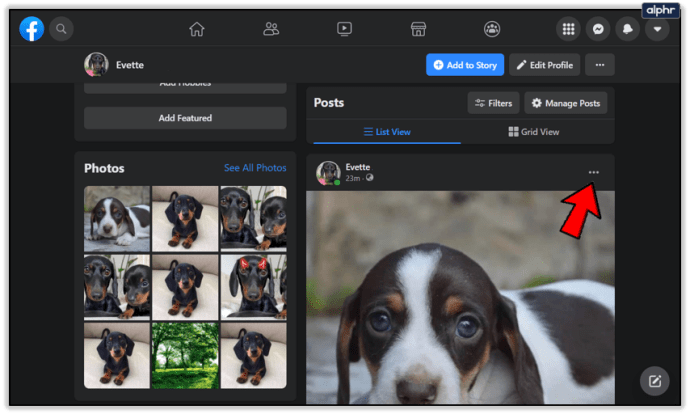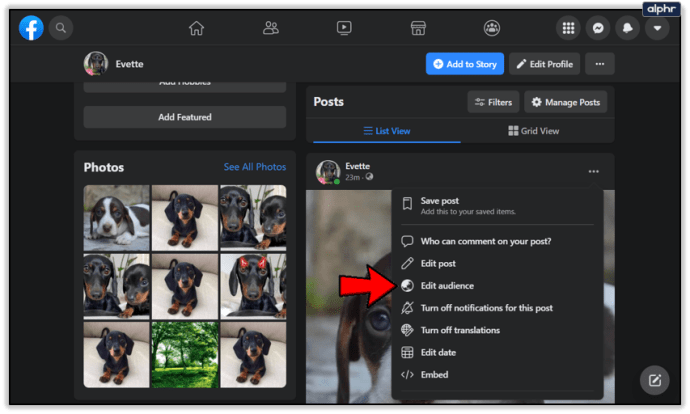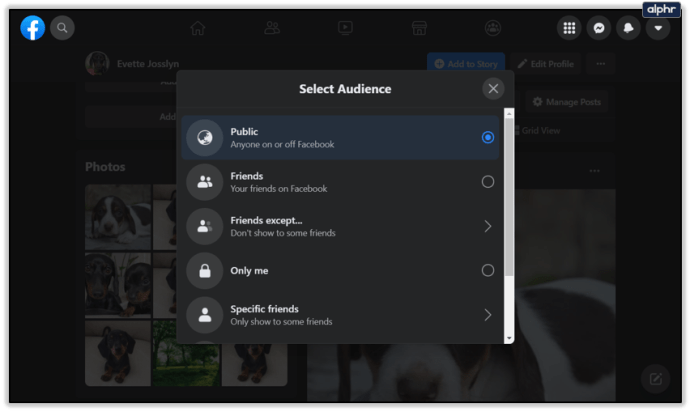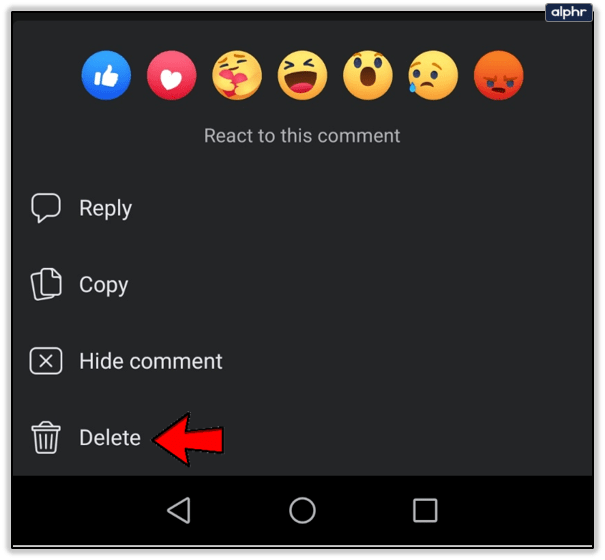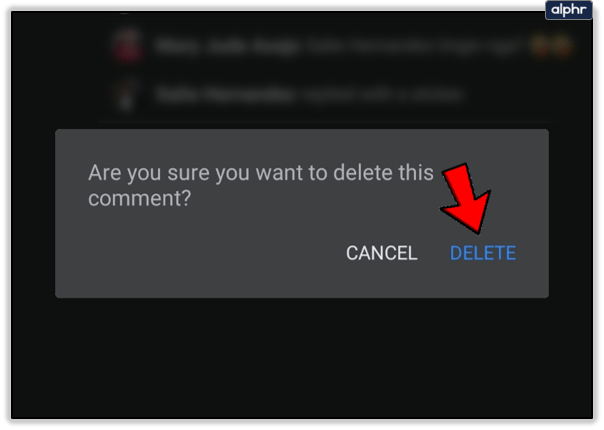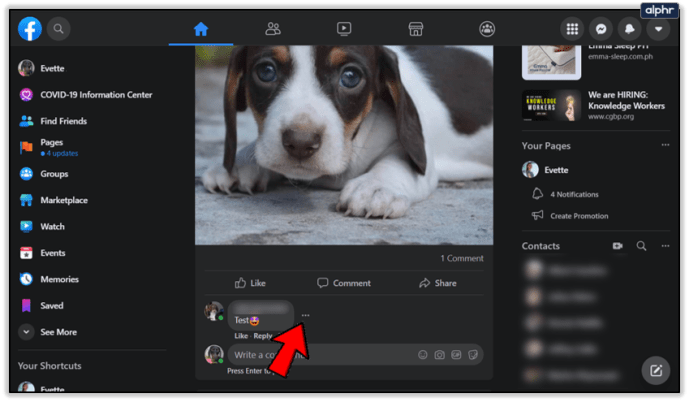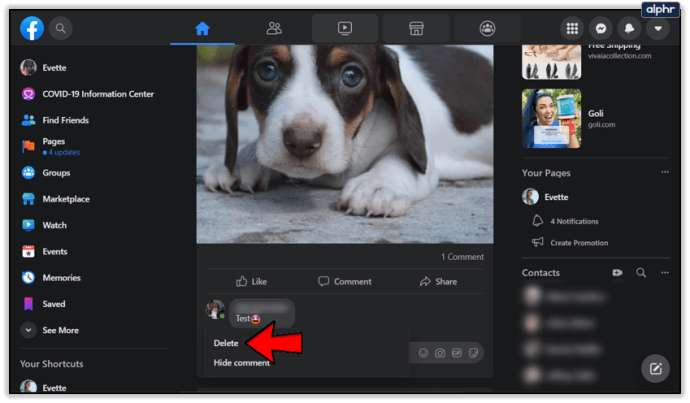残念ながら、Facebookでは個人アカウントへのコメントを無効にすることはできません。つまり、プライバシーとコンテンツを管理するには、クリエイティブにならなければなりません。
でも心配しないでください。思ったより簡単です。
すべてのコメントを非表示にするか、一部の連絡先がコメントしないようにするか、特定のコメントを削除するかどうかにかかわらず、この記事ではオプションについて説明します。
Facebookのコメントを無効にする方法
まず、特定のアカウントからのコメントを管理するためのオプションを確認しましょう。誰かがあなたを悩ませているが、彼らを友達として維持したい場合は、以下の手順に従ってください。
Facebookのプライバシー設定の編集
まず、デスクトップまたはモバイルでFacebookを開き、アカウントにログインします。

ログインしたら、画面の右上にあるドロップダウン矢印に移動して、[設定]を選択します。

そこから、プライバシー設定を変更する必要があります。ここでは、投稿を表示するユーザーを選択したり、Facebookのプロフィール/ホームページにタグを公開する前にタグを確認したりできます。

アクティビティ設定を編集する
Facebookで個人情報にアクセスできるユーザーを制限する方法がわかったので、次は投稿へのコメントを無効にします。
「私だけ」オプションは、あなただけがあなたの投稿を見ることができることを意味します。これは、あなただけがコメントできることにも関連しています。投稿のプライバシー設定は、公開後にいつでも更新できます。
- プライバシーを編集する投稿を見つけます。
- その投稿の右上隅にある3つの縦のドットをタップします
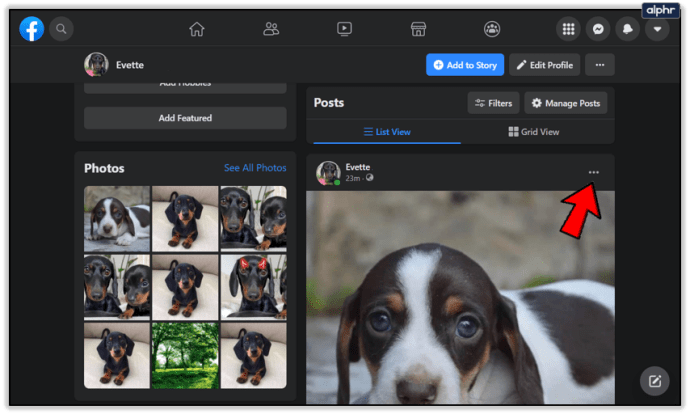
- 「オーディエンスの編集」をタップします
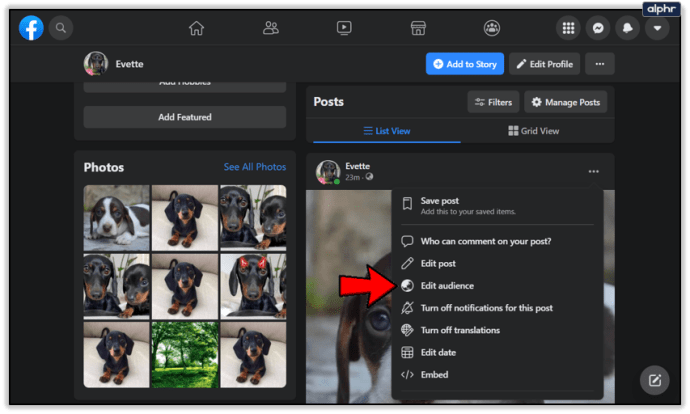
- 「公開」、「友達」、「…以外の友達」から選択します
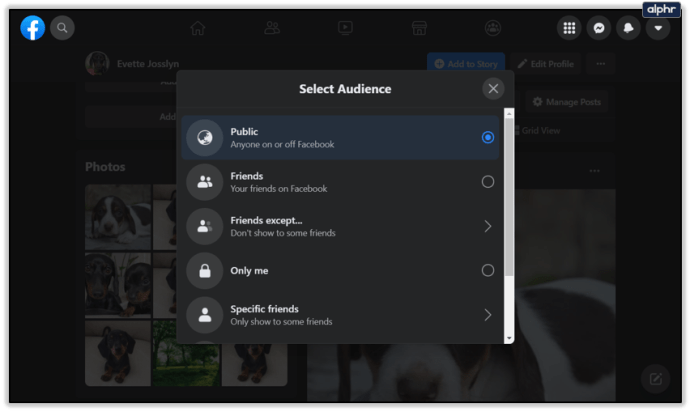
[友達以外...]オプションを使用すると、選択したFacebookユーザーから投稿を非表示にできます。つまり、彼らのコメントは表示されません。
上記の手順に従って、投稿を編集するドロップダウンメニューから[この投稿の通知をオフにする]オプションを選択できます。人々は引き続きコメントできますが、通知されないため、無視しやすくなります。

これは、誰もがコメントしているが忙しすぎてコメントを返すことができない、非常に物議を醸している投稿の1つに最適なソリューションです。
Facebookフィードのキュレーション
コメントはいくつかの方法で制御できます。まず、個人設定で、特定の単語を含む投稿を非表示にすることができます。コメントを完全にオフにしたい場合は、「I」、「And」などの一般的な単語でこの機能を有効にしてみてください。
これを行うには、アカウント設定に移動し、左側の[プロファイルとタグ付け]オプションをクリックします。

次に、「プロフィールから特定の単語を含むコメントを非表示にする」の右側にある「編集」オプションをクリックします。

プロファイルレビュー
「レビュー投稿の設定」を調整することもできます。このオプションはアカウント設定ページにもあり、投稿が公開される前に保留期間を有効にします。

このため、誰かがあなたのページに入れようとしているものをじっくりと見て、あなたの個人的なプロフィールを管理することができます。
最後に、特定の単語を含むコメントを非表示にすることを選択できます。この設定は、アカウント管理ページにもあります。その上にカーソルを合わせて[編集]を選択し、制限したい単語をページに表示しないように入力します。これらの単語で行われたコメントは、タイムラインから自動的に非表示になります。これはすばらしい機能です。

これらはいずれも公式の回避策ではありませんが、以前よりも個人ページとビジネスページをより細かく制御できます。また、すべてをやりたい場合は、よく使用される大量の単語を「コメントを非表示」セクションに挿入して、ほぼすべてのコメントがページに表示されないようにすることができます。
コメントの削除
現時点で、Facebookの投稿へのコメントを管理するための最も効果的なオプションは、コメントを削除することです。不要なコンテンツであろうと、単にフィードバックが必要であろうと、コメントを削除するオプションを利用できます。
アプリ内のコメントを削除する
Facebookアプリケーションからコメントを削除および削除するには、次の手順に従います。
- 問題のあるコメントを見つけて長押しします
- 表示されるメニューから「削除」をタップします
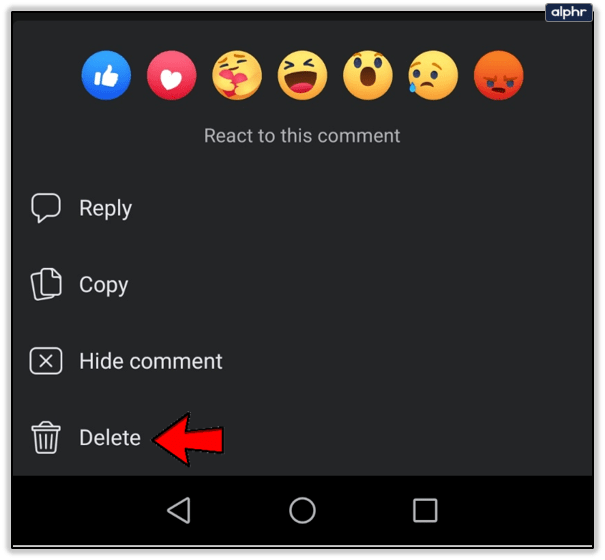
- このコメントを削除することを確認します
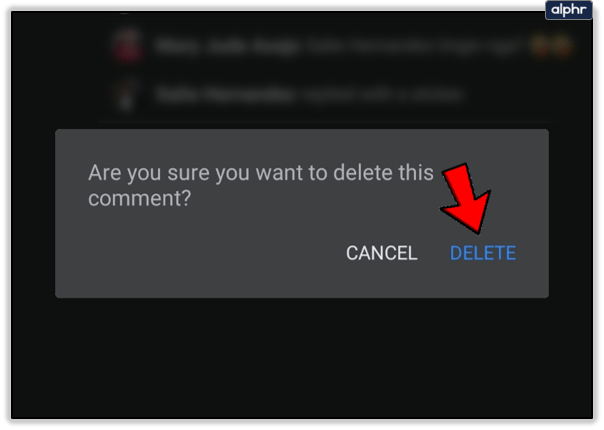
このメニューには、コメントを「非表示」にするオプションもあります。これは、コメントを完全に削除する必要がないことを意味します。
ウェブサイトからのコメントの削除
Webブラウザからコメントを削除するのは簡単です。
- 削除したいコメントを見つけます
- すぐ右側に、3つの水平ドットが表示されます–それらをタップします
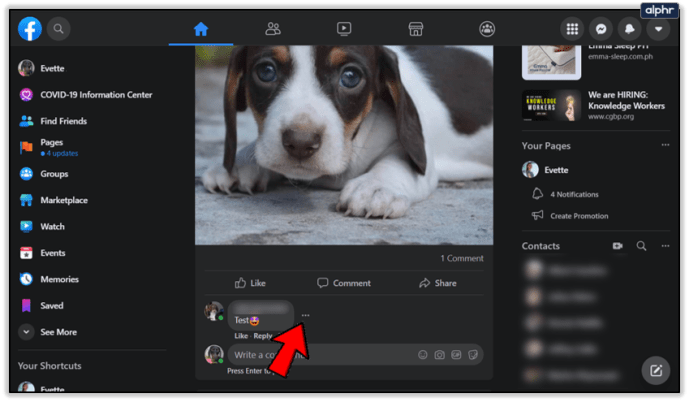
- 「削除…」または「コメントを非表示」オプションを含むメニューが表示されます。いずれかを選択してください
- コメントを削除することを確認します
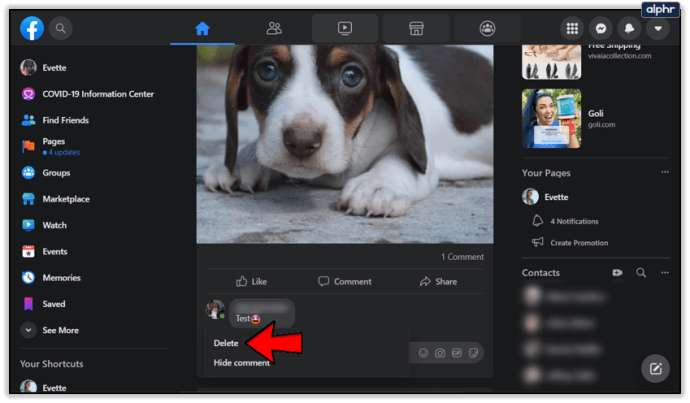
これは、コメントを永続的に無効にする単純なチェックボックスのような理想的なソリューションではないかもしれませんが、これにより、不要なコンテンツをある程度制御できます。
Facebookグループへのコメントをオフにする方法
Facebookは、Facebookページおよびグループへのコメントをオフにする方法を作成しましたが、そのためには、グループ管理者または元の投稿者である必要があります。
Facebookページの左側から、グループをクリックし、管理しているグループをタップします。コメントを無効にする投稿が見つかるまでスクロールします。

右上隅にある3つのドットのアイコンをクリックし、[コメントをオフにする]を選択します。残念ながら、ウェブサイト全体のコメントを完全にオフにすることはできません。

自分のFacebookグループを管理している場合は、コメントを簡単に修正および削除できるため、管理者の承認を得ている自分のページに固執してください。これにより、コンテンツとユーザーの反応をより細かく制御できるようになります。グループを民営化することもできるので、あなたが入れた人だけがコメントすることができます。
Chrome拡張機能
ソーシャルメディアアカウントをより細かく制御できるようにすることを目的としたGoogleChrome拡張機能があります。 Chrome用のShutUp Comment Blockerは、まさにそれを行うと主張しています。すばらしいレビューがあり、このChromeブラウザへの追加により、すべてのコメントを停止するオプションが提供されます。

Chromeに拡張機能を追加することの唯一の欠点は、そのブラウザでのみ機能することです。そのため、モバイルデバイスでFacebookアプリケーションを使用している場合、問題が発生する可能性があります。コメントなしのスクロールに真剣に取り組んでいるなら、これはあなたのためのオプションです!
最終的な考え
Facebookで接続する相手を制限すると、オンラインエクスペリエンスを向上させることができます。本質的に信頼できる人の友達リクエストを送信または受け入れるようにしてください。タイムラインへの投稿を確認する必要があるようにします。これにより、ページのメインの投稿を完全に制御できます。それはあなたの時間のもう少し時間がかかります、しかしそうすることで、あなたはあなた自身のために完全にキュレーションされたページを手に入れるでしょう。
Facebookのコメントを無効にする他の回避策はありますか?以下のコメントでそれらを共有してください!